Surface(サーフェス)
サーフェス編集のツールとオプションは、対応するカーブよりも少ないですが、多くの共通点があります...。したがって、このページでは、サーフェス編集の基本からリトポロジーなどのより高度なトピックまで、すべての主題をカバーします(カバーしようとします)。
Transform(トランスフォーム)
参照
- Mode(モード):
Edit Mode(編集モード)
- Menu(メニュー):
制御点の位置をトランスフォームすることにより、サーフェスを編集できます。
- Move(移動)、Rotate(回転)、Scale(スケール)
Blenderの他の要素と同様に、制御点は、 基本的なTransformation(トランスフォーム変換) で説明されているように、移動、回転、スケールできます。
- To Sphere(球状に変形)、Shear(せん断)、Warp(湾曲)、Bend(曲げ)、Push/Pull(押す/引く)、Warp(湾曲)、Randomize(ランダム化)
これらのトランスフォームツールについては、 Transformation(トランスフォーム変換) セクションで説明しています。
- Move/Scale Texture Space(テクスチャ空間を移動/スケーリング)
他のオブジェクトと同様に、サーフェスには 編集可能な テクスチャ空間があります。
Mirror(ミラー)
参照
- Mode(モード):
Edit Mode(編集モード)
- Menu(メニュー):
- ショートカットキー:
Ctrl-M
Mirror(ミラー) ツールも使用でき、 メッシュの頂点 とまったく同じように動作します。
Snap(スナップ)
参照
- Mode(モード):
Edit Mode(編集モード)
- Menu(メニュー):
- ショートカットキー:
Shift-S
メッシュのスナップ は、それ自体(アクティブスプラインの他のコンポーネント)を除いて、制御点でも機能します。スナップは2Dサーフェスで機能しますが、点はローカルXY軸に拘束されます。
Spin(スピン)
参照
- Mode(モード):
Edit Mode(編集モード)
- Menu(メニュー):
このツールは、 対応するメッシュ に少し似ていますが、コントロールとオプションが少なくなっています(実際にはなにもありません!)。
これは、この "断面" を正方形のパターンで "押し出す" ことにより、 1つのU列 (1つのV列ではない) で構成される選択された "サーフェス" 、いわゆる "サーフェスカーブ" でのみ機能します。制御点のウェイトを自動的に調整して完全な円形の押し出しを取得します(これは、V軸に沿ってサーフェスを閉じることも意味します)が、 NURBSチューブ や NURBS Torus(NURBSトーラス) プリミティブの場合とまったく同じ原理に従います。
Add Duplicate(複製を追加)
参照
- Mode(モード):
Edit Mode(編集モード)
- Menu(メニュー):
- ショートカットキー:
Shift-D
メッシュやカーブと同様に、このツールは選択物を複製します。コピーは選択状態で移動モードになるため、別の場所に移動できます。
ただし、サーフェスには複製できない選択物がいくつかあります。その場合、それらは移動モードになります...。実際、 単一 の有効なサブグリッドを形成する選択物のみがコピー可能です。これを実際に見てみましょう:
単一の制御点をコピーできます。そこから、U軸に沿って "サーフェスカーブ" を "押し出し" 、次にV軸に沿ってこの独自のU列を押し出し、実際の新しいサーフェスを作成できます。
列の単一の連続部分(もちろん列全体も)をコピーできます。これにより、V列(の一部)を選択した場合でも、新しい U列 が与えられます。
単一のサブグリッド全体をコピーできます。
注釈
複数の有効な "サブグリッド"(単一の点であっても)を一度に複製しようとしても機能しません。あなたはひとつずつ順に複製をしなければならないでしょう...。
Split(分割)
参照
- Mode(モード):
Edit Mode(編集モード)
- Menu(メニュー):
- ショートカットキー:
Y
Split(分割) 操作は、サーフェスの選択されたセグメントを残りのサーフェスから分割します。このセグメントは、他のサーフェスに影響を与えることなく移動または変更できます。単一の制御点が選択されている場合、 Split(分割) 操作は新しい単一の緩い制御点を作成します。操作前に選択した制御点をサーフェスの残りの部分に接続したままにします。
Separate(分離)
参照
- Mode(モード):
Edit Mode(編集モード)
- Menu(メニュー):
- ショートカットキー:
P
複数の異なるパーツで構成されているサーフェスオブジェクトは、目的のセグメントを選択し、 Separate(分離) を使用することで、独自のオブジェクトに分離できます。サーフェスオブジェクトにサーフェスが1つしかない場合、 Separate(分離) は制御点のない新しいサーフェスオブジェクトを作成することに注意してください。
Toggle Cyclic(ループ切替え)
参照
- Mode(モード):
Edit Mode(編集モード)
- Menu(メニュー):
- ショートカットキー:
Alt-C
カーブ の場合と同様に、サーフェスは閉じる(ループ)または開くことができます。ただし、サーフェスは2Dであるため、U軸とV軸に沿ってこのプロパティを個別に制御できます。
1つの軸に沿ってサーフェスのループプロパティを切り替えるには、 Toggle Cyclic(ループ切替え) を使用して、ポップアップメニューから Cyclic U(ループU) か Cyclic V(ループV) を選択します。対応するサーフェスの外側の辺が結合して、 "閉じた" サーフェスを形成します。
注釈
内側と外側
サーフェスには "内側" と "外側" の面があり、前者は黒ですが、後者は正しくシェーディングされています。サーフェスを1つまたは2つの方向に閉じると、完全に黒いオブジェクトが表示される場合があります! この場合、サーフェスの Switch Direction(向きを反転) するだけです。
Set Spline Type(スプラインタイプを設定)
参照
- Mode(モード):
Edit Mode(編集モード)
- Menu(メニュー):
この機能は Curves(カーブ) でのみ動作します。
Show/Hide(表示/隠す)
参照
- Mode(モード):
Edit Mode(編集モード)
- Menu(メニュー):
- ショートカットキー:
Alt-H 、 H 、 Shift-H
Edit Mode(編集モード) では、要素を表示・非表示することができます。接続したサーフェスのすべての制御点が非表示になっていない限り、(非表示の場合サーフェスは完全に非表示になります)セグメントは常に表示されるため、制御点のみを表示・非表示できます。
参考
Object Mode(オブジェクトモード) での Show/Hide(表示/隠す) を参照してください。
Cleanup(クリーンアップ)
参照
- Mode(モード):
Edit Mode(編集モード)
- Menu(メニュー):
この機能は Curves(カーブ) でのみ動作します。
Delete(削除)
参照
- Mode(モード):
Edit Mode(編集モード)
- Menu(メニュー):
- ショートカットキー:
X 、 Delete
選択は、次の規則に従う必要があります:
列全体、および列全体のみを選択する必要があります。
同じ軸に沿った列のみを選択する必要があります(つまり、U列とV列の両方を同時に削除することはできません)。
また、NURBSの階数は、特定の軸の制御点の数より大きくすることはできないため、一部の制御点を削除すると減少する可能性があることに注意してください。もちろん、1列だけが残っている場合、サーフェスは "サーフェスカーブ" になります。1つの点だけが残っている場合、それ以上目に見える表面はありません。すべての点が削除されると、サーフェス自体が削除されます。
- Vertices(頂点)
これにより、サーフェスを壊すこと なく 、選択した列を削除できます(つまり、中間の列が削除されると、隣接する列が直接リンクされ、結合されます)。NURBSの階数は、制御点の数を超えることはできないため、一部の制御点を削除すると減少する可能性があることに注意してください。もちろん、1つの点だけが残っている場合、表示されるカーブはなくなり、すべての点が削除されると、カーブ自体が削除されます。
- Segment(セグメント)
選択した制御点を接続するセグメントを削除し、それらを切断します。
- Dissolve Vertices(頂点を溶解) Ctrl-X
この機能は Curves(カーブ) でのみ動作します。
例
下の画像(左)では、最初に1つの制御点を選択し、 Select Control Point Row(コントロールポイントの行を選択) を使用して残りの制御点を選択することにより、制御点の列が選択されています。次に、 Vertices(頂点) の Delete(削除) を使用して、選択した制御点の列が消去され、下の画像(右)の結果となります。
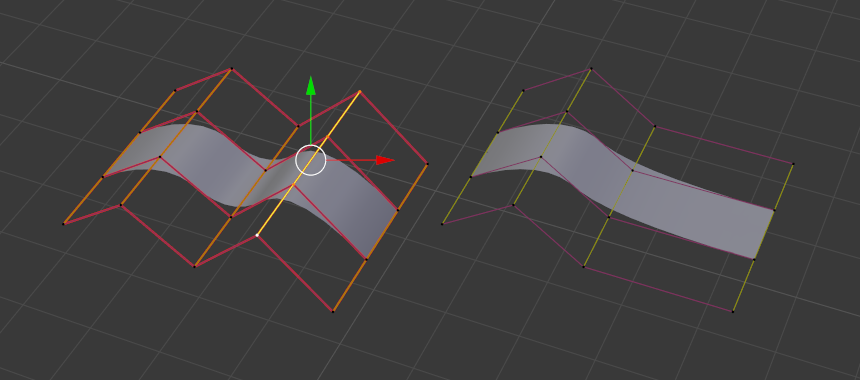
操作前と後。